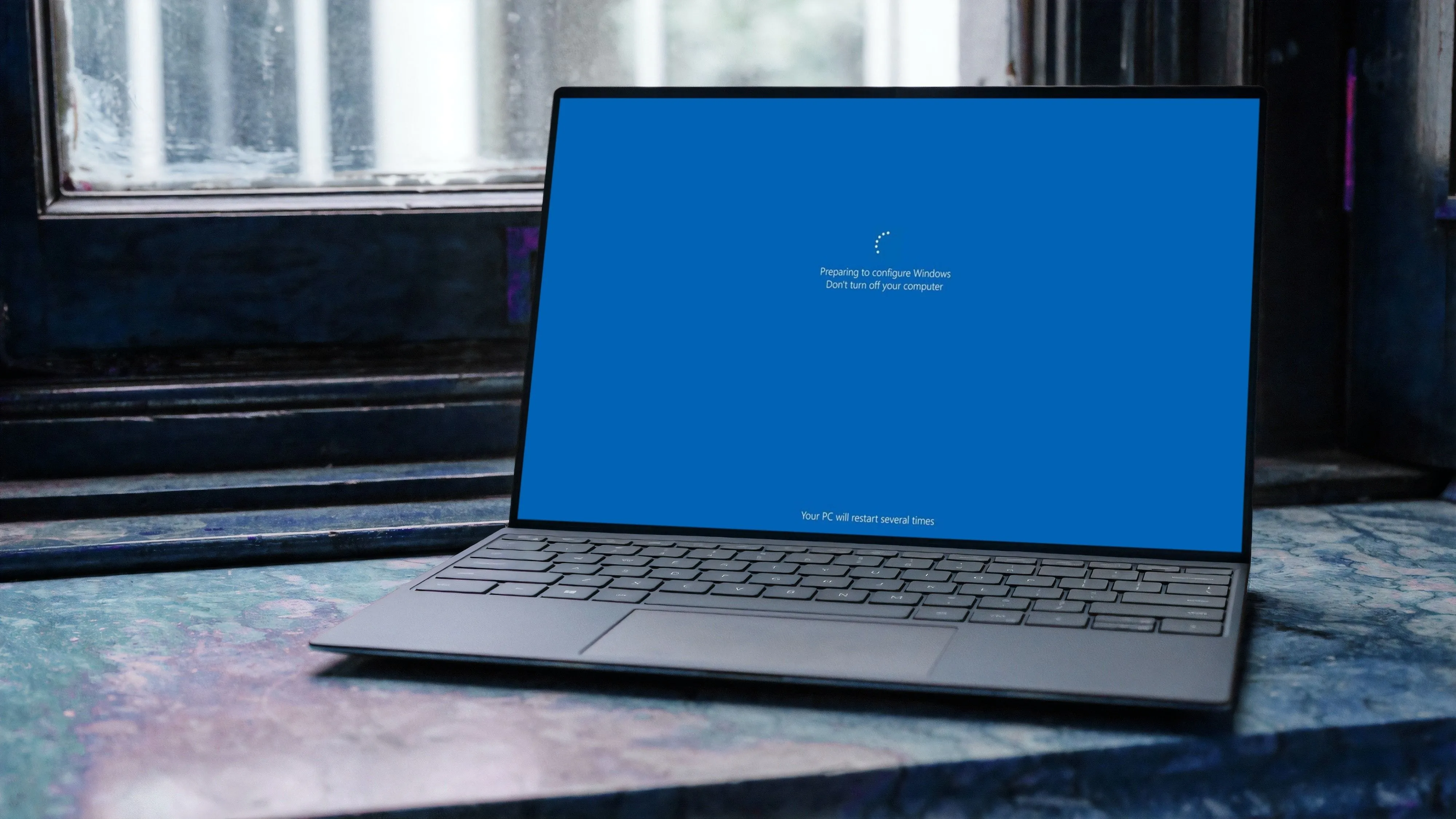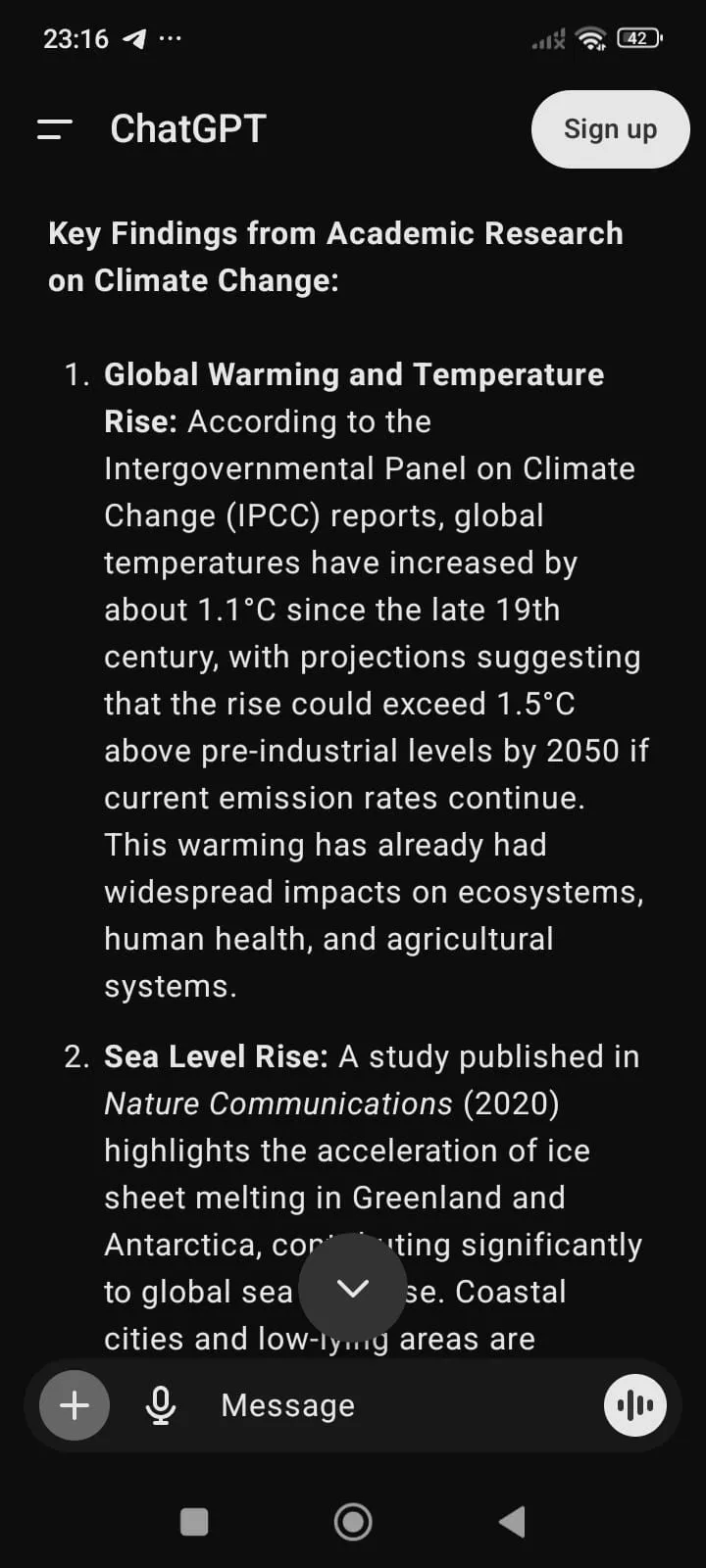Dù máy tính của bạn có dung lượng lưu trữ nội bộ lớn đến mấy, sớm hay muộn bạn cũng sẽ gặp phải vấn đề đầy bộ nhớ. Khi điều đó xảy ra, một giải pháp nhanh chóng và hiệu quả là xác định và loại bỏ các tệp tin lớn, chiếm nhiều không gian đang ẩn mình trên máy tính của bạn. Bài viết này sẽ hướng dẫn bạn cách tìm và xóa file lớn trên Windows để giải phóng dung lượng một cách tối ưu.
Cách Sử Dụng PC Manager Để Tìm File Lớn Chỉ Với Một Cú Nhấp
Có rất nhiều công cụ quản lý lưu trữ chuyên dụng có thể giúp bạn tìm các file lớn trên PC Windows. Tuy nhiên, hầu hết chúng đều khá phức tạp để sử dụng. Nếu bạn đang tìm kiếm một giải pháp nhanh chóng và không rắc rối, ứng dụng PC Manager là một lựa chọn đáng cân nhắc.
PC Manager là một ứng dụng miễn phí từ Microsoft cho phép bạn xem tất cả các file lớn trên máy tính chỉ với một cú nhấp chuột. Vì ứng dụng này không được cài đặt sẵn trên các máy tính Windows, bạn sẽ cần tải xuống từ Microsoft Store trước.
Tải xuống: PC Manager (Miễn phí)
Lưu ý rằng PC Manager có thể không khả dụng ở tất cả các quốc gia. Bạn sẽ không thấy nút cài đặt trong Microsoft Store nếu đang ở khu vực không được hỗ trợ.
Sau khi cài đặt ứng dụng PC Manager, hãy làm theo các bước sau để tìm các file lớn:
- Mở ứng dụng PC Manager trên máy tính của bạn.
- Chuyển đến tab Storage (Lưu trữ) và chọn Large Files (Tệp lớn).
- Trong cửa sổ hiện ra, PC Manager sẽ hiển thị tất cả các tệp lớn cùng với tổng dung lượng lưu trữ mà chúng chiếm dụng.
- Theo mặc định, ứng dụng phân loại các tệp có kích thước hơn 10 MB là “lớn”. Tuy nhiên, bạn có thể nhấp vào menu thả xuống Size (Kích thước) ở góc trên bên phải và chọn các tùy chọn như 50 MB, 100 MB, hoặc thậm chí 1 GB.
- Sử dụng các bộ lọc ở đầu cửa sổ để thu hẹp các tệp lớn theo loại, chẳng hạn như tài liệu, hình ảnh, video, tệp ZIP và nhiều hơn nữa.
- Chọn các tệp bạn muốn di chuyển hoặc xóa bằng cách đánh dấu vào các ô bên cạnh chúng.
- Cuối cùng, nhấp vào nút Move (Di chuyển) nếu bạn muốn di chuyển tệp đến một thư mục khác. Hoặc, nhấp vào nút Permanently delete (Xóa vĩnh viễn) để loại bỏ hoàn toàn các tệp.
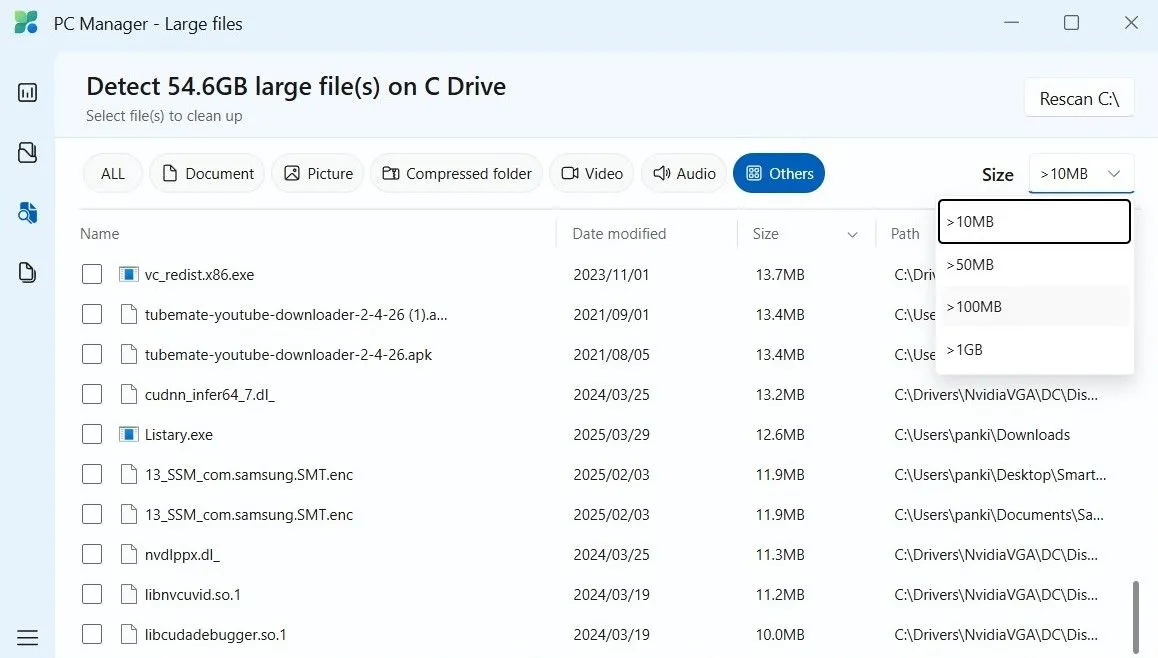 Màn hình ứng dụng PC Manager hiển thị danh sách các tệp tin có dung lượng lớn trên máy tính, với các tùy chọn sắp xếp và lọc theo kích thước.
Màn hình ứng dụng PC Manager hiển thị danh sách các tệp tin có dung lượng lớn trên máy tính, với các tùy chọn sắp xếp và lọc theo kích thước.
Tùy chọn “Xóa Vĩnh Viễn” trong PC Manager sẽ loại bỏ hoàn toàn các tệp, điều đó có nghĩa là bạn sẽ không thể khôi phục chúng từ Thùng rác (Recycle Bin). Vì vậy, hãy đảm bảo tiến hành cẩn thận khi sử dụng tùy chọn này.
Và chỉ đơn giản như vậy, bạn đã xóa thành công tất cả các file lớn trên PC của mình. Phương pháp này lý tưởng cho hầu hết người dùng vì nó nhanh chóng và dễ thực hiện.
PC Manager cũng cung cấp các tính năng quản lý lưu trữ hữu ích khác, chẳng hạn như tìm các tệp trùng lặp trong Windows, sắp xếp các tệp đã tải xuống và nhiều hơn nữa. Ngoài ra, nó có thể giúp tăng hiệu suất PC của bạn, quản lý cài đặt bảo vệ và cung cấp quyền truy cập nhanh vào các công cụ thường dùng.
Cách Tìm File Lớn Theo Kích Thước Hoặc Loại Bằng File Explorer
Mặc dù PC Manager cho phép bạn định vị các file lớn theo kích thước, bạn cũng có thể sử dụng File Explorer (Trình quản lý tệp) để thực hiện công việc này. Có một vài ưu điểm khi sử dụng File Explorer. Thứ nhất, bạn không cần tải xuống bất kỳ ứng dụng bổ sung nào. Thứ hai, File Explorer cung cấp cho bạn nhiều quyền kiểm soát hơn trong việc sắp xếp và lọc các tệp.
Ví dụ, bạn có thể sử dụng File Explorer để định vị chỉ các tệp EXE lớn. Tương tự, thay vì sàng lọc tất cả các tệp video lớn, bạn có thể tạo danh sách chỉ các tệp MOV lớn. Ngoài ra, File Explorer cho phép bạn tìm kiếm trong các thư mục cụ thể, điều đó có nghĩa là bạn sẽ có sự linh hoạt cao hơn.
Dưới đây là cách bạn có thể sử dụng File Explorer để tìm các file lớn trên Windows:
- Nhấn tổ hợp phím Windows + E để mở File Explorer.
- Điều hướng đến This PC (Máy tính này) để tìm kiếm toàn bộ máy tính của bạn hoặc chọn một thư mục hoặc ổ đĩa cụ thể nơi bạn muốn tìm các tệp lớn.
- Trong thanh tìm kiếm ở phía trên, gõ size:gigantic và nhấn Enter để xem tất cả các tệp lớn hơn 128 MB. Bạn cũng có thể sử dụng các bộ lọc kích thước khác, chẳng hạn như size:large (1-16 MB) hoặc size:huge (16-128 MB). Để chính xác hơn nữa, hãy gõ size:>300MB vào hộp tìm kiếm để tìm các tệp lớn hơn 300 MB.
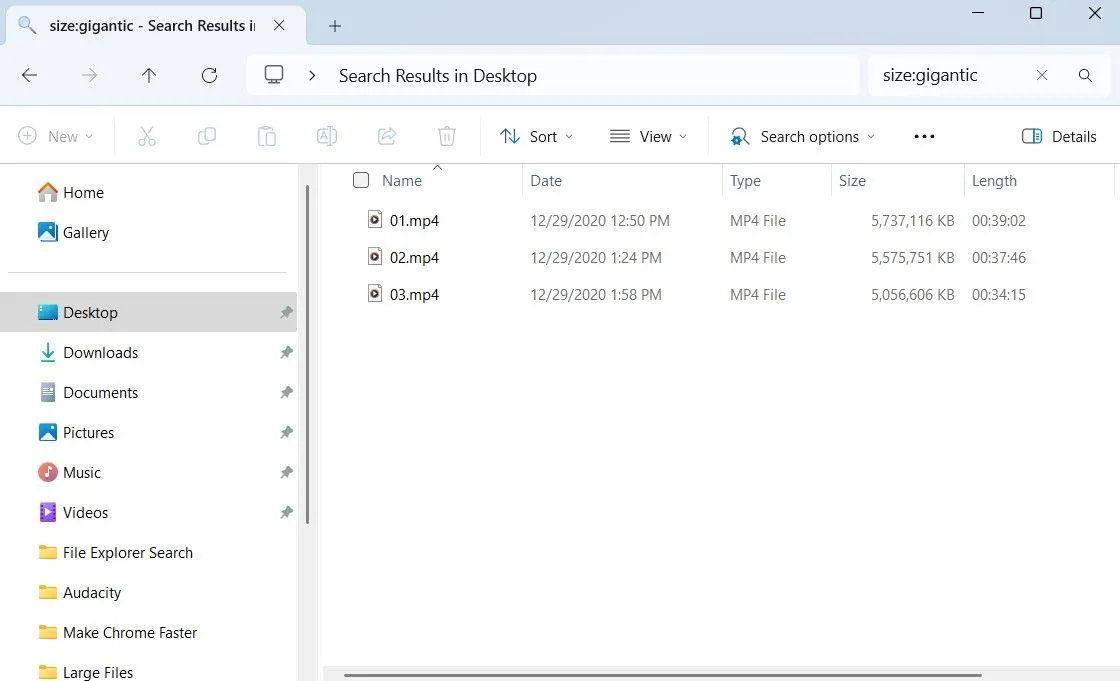 Cửa sổ File Explorer của Windows hiển thị kết quả tìm kiếm các tệp tin dung lượng lớn, được sắp xếp theo kích thước để dễ dàng quản lý.
Cửa sổ File Explorer của Windows hiển thị kết quả tìm kiếm các tệp tin dung lượng lớn, được sắp xếp theo kích thước để dễ dàng quản lý.
Sau khi nhập truy vấn tìm kiếm, bạn có thể nhấp vào View (Chế độ xem) > Details (Chi tiết) để xem các tệp cùng với kích thước của chúng. Sau đó, bạn có thể sắp xếp kết quả bằng cách nhấp vào cột Size (Kích thước) ở đầu cửa sổ.
Một lợi ích khác của việc sử dụng File Explorer là bạn có thể kết hợp các bộ lọc tìm kiếm để có kết quả chính xác hơn. Ví dụ, bạn có thể gõ *.mov size:>300MB vào thanh tìm kiếm để định vị các tệp MOV lớn hơn 300 MB. Tương tự, bạn có thể sử dụng *.exe size:>100MB để tìm kiếm các tệp EXE lớn hơn 100 MB.
Điều này sẽ đòi hỏi bạn phải làm quen với các thủ thuật tìm kiếm khác nhau trong File Explorer. Tuy nhiên, chắc chắn bạn sẽ có nhiều linh hoạt hơn so với việc sử dụng PC Manager.
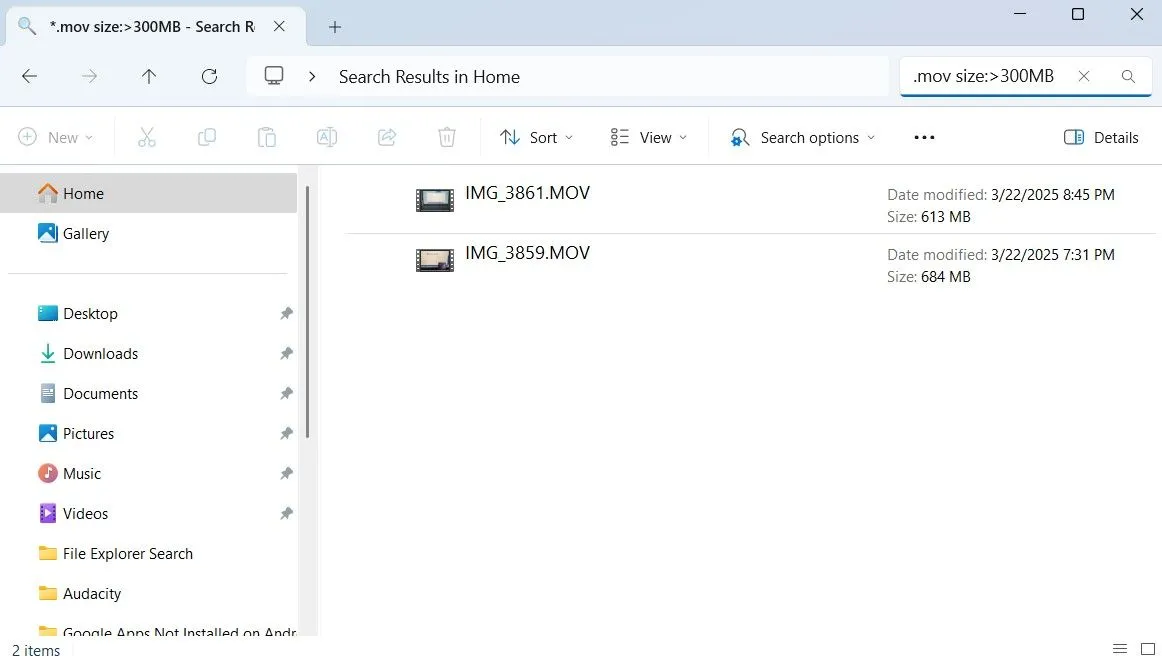 File Explorer hiển thị kết quả tìm kiếm các tệp video .mov có kích thước lớn hơn 300MB, minh họa khả năng lọc tìm kiếm nâng cao.
File Explorer hiển thị kết quả tìm kiếm các tệp video .mov có kích thước lớn hơn 300MB, minh họa khả năng lọc tìm kiếm nâng cao.
Khi tiếp tục sử dụng PC Windows, bạn sẽ sớm gặp phải các hạn chế về không gian lưu trữ. Nếu bạn không muốn gỡ cài đặt các ứng dụng hoặc chương trình, việc xác định và loại bỏ các file lớn không sử dụng là lựa chọn tốt nhất của bạn.
Dù bạn chọn sự tiện lợi một cú nhấp của PC Manager hay các tùy chọn tìm kiếm chi tiết của File Explorer, việc tìm kiếm các file lớn trên máy tính của bạn sẽ không mất nhiều thời gian. Vì vậy, hãy chọn phương pháp phù hợp nhất với bạn và giải phóng không gian lưu trữ cho PC của mình ngay hôm nay.